如何抠图图片?关于如何抠图的教程这里有~
2023-04-20 14:29如何抠图图片?通过稿定设计的稿定抠图工具来抠图,可以快捷、高效的将图片抠出,使用稿定抠图,让你宛如拥有了大神行云流水的操作一般。下面以这款图片为例,和大家分享下载稿定设计中如何抠图教程。
在稿定设计网站中是如何抠图图片?很简单的,首先打开稿定设计网站,点击稿定抠图跳转到抠图页面,将我们所需抠图的图片上传到网站中。
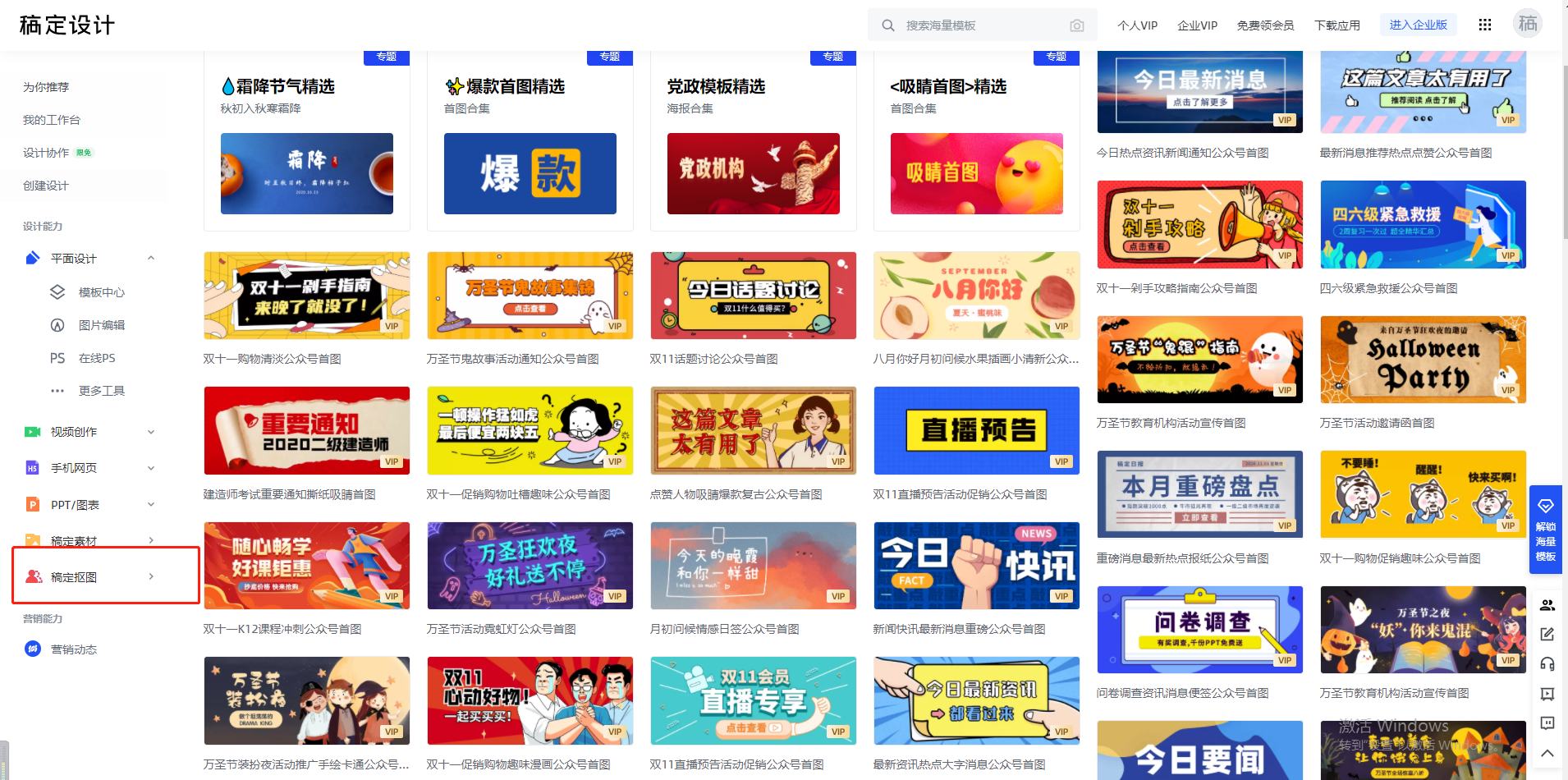
图片载入后,网站对图片进行了简单的处理,对需要抠出的部分进行了保留,不需要的部分进行了消除。需要注意的是,有两种操作方式,网站能自动抠图的是自动抠图,需要用户自己手动涂抹的是通用抠图。
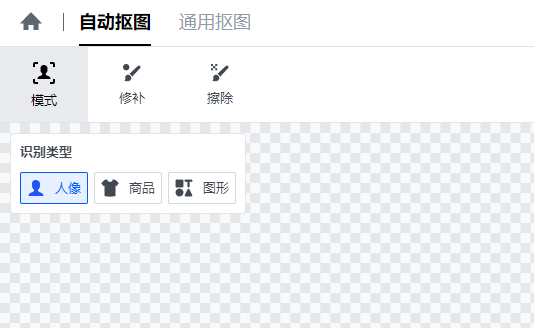
【自动抠图】
自动抠图是网站自动对图片进行了处理,不需要用户涂抹,但是用户可以通过修补和擦除,对图片进行细致的处理。
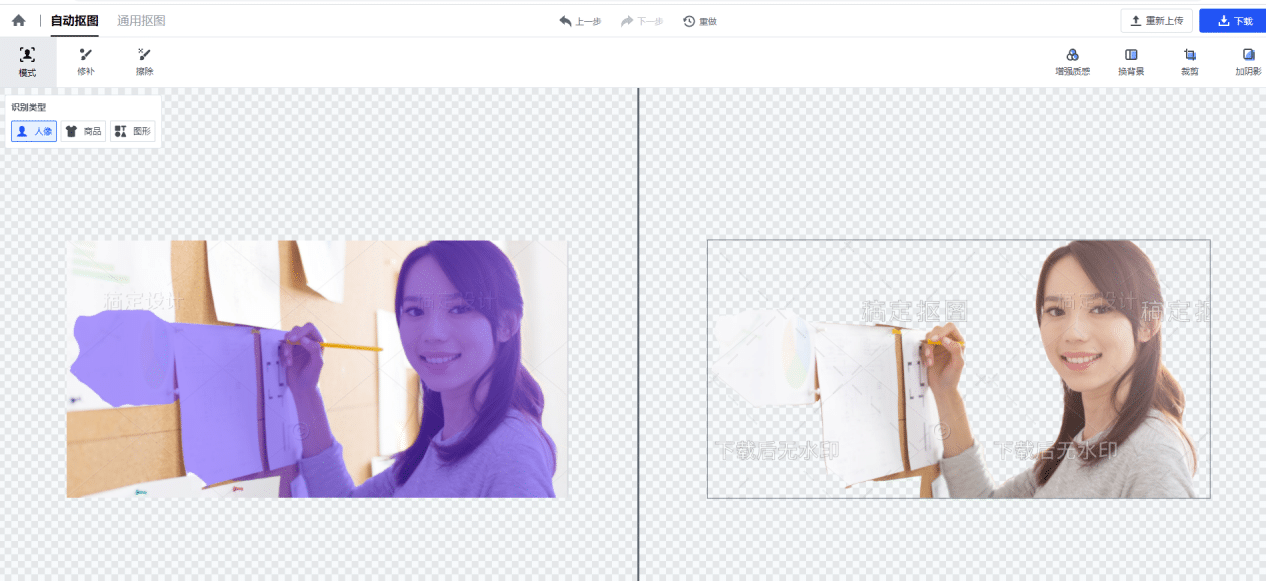
【通用抠图】
在通用抠图中,使用蓝色保留笔涂抹需要抠出的部分,使用红色去除笔来涂抹需要去除的部分。使用擦除画笔来对蓝色保留笔和红色保留笔进行消除。
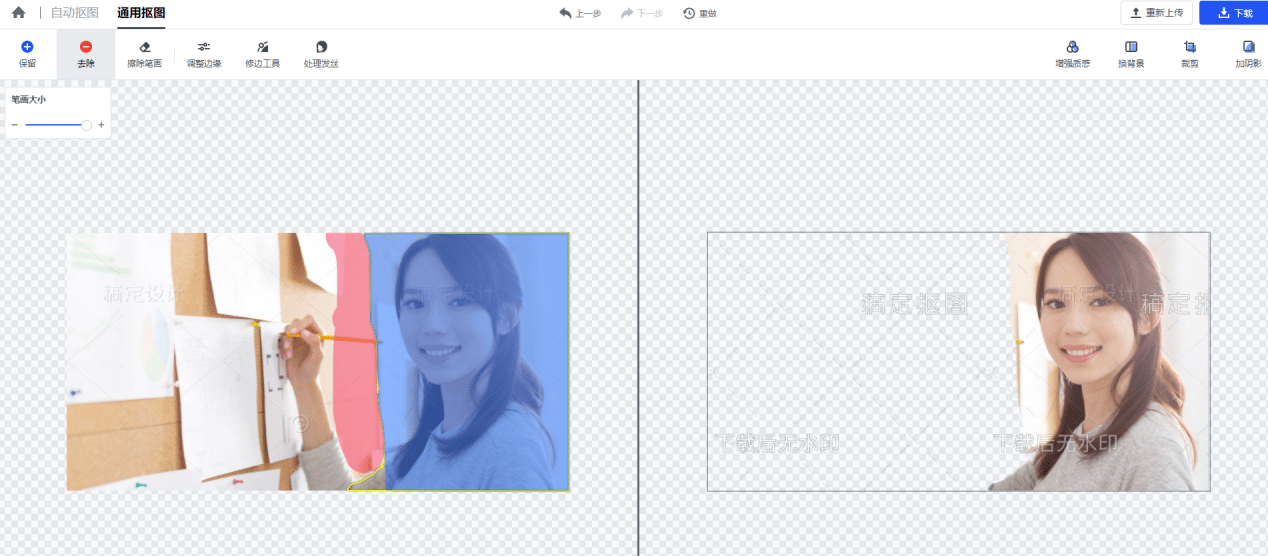
当你将图片抠出以后,还可以对图片进行调整,“调整边缘”可以通过羽化数值的大小来调整图片的边缘,使得过渡自然。
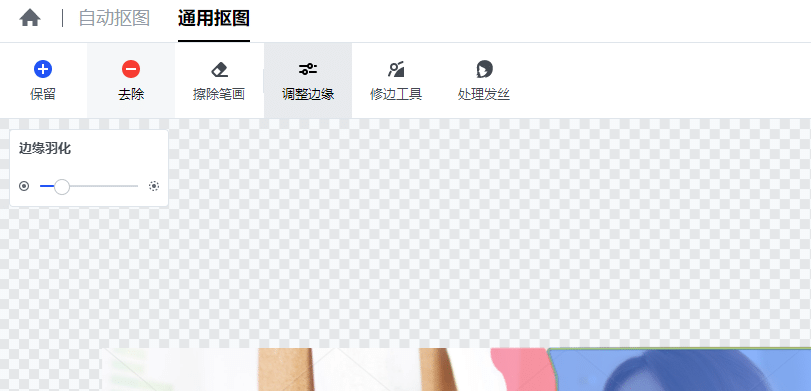
使用修边工具能大范围的选择抠出的范围,也能对图片进行调整。
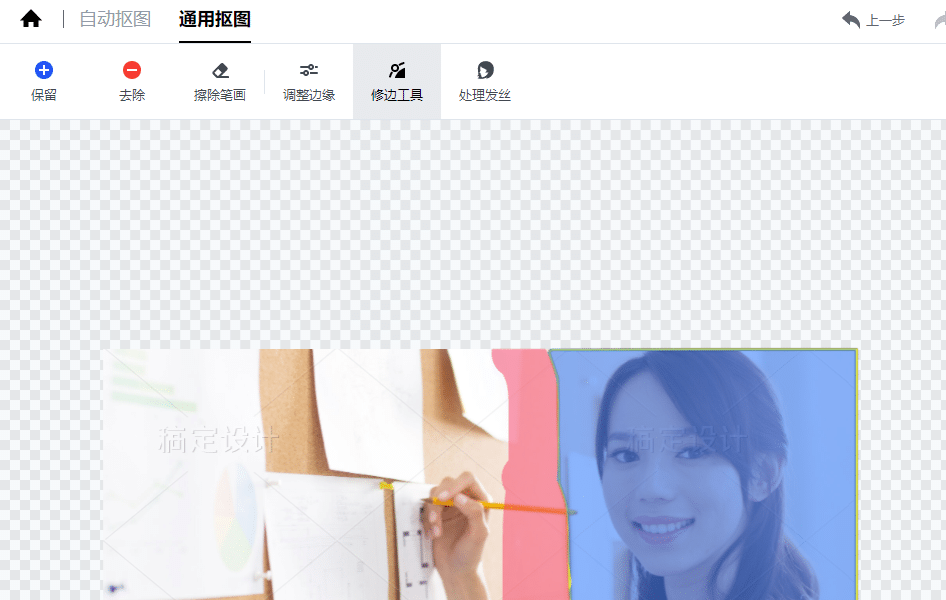
使用处理发丝则能对人物的头发进行处理。
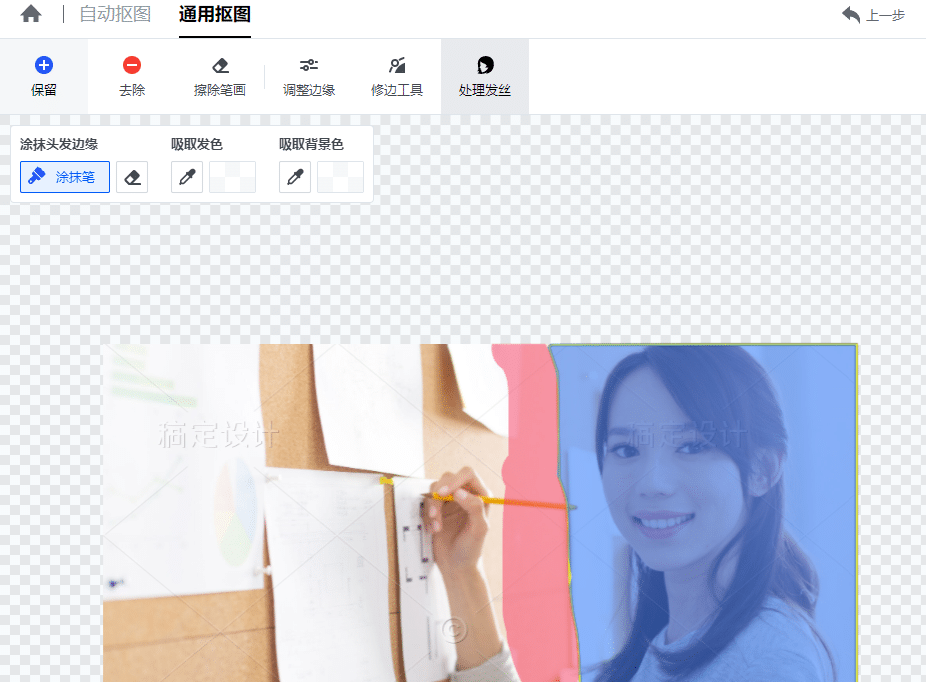
自动抠图和通用抠图之中,只能选择一种抠图方式,当图片抠出以后,点击页面的右上方,对图片进行下载!
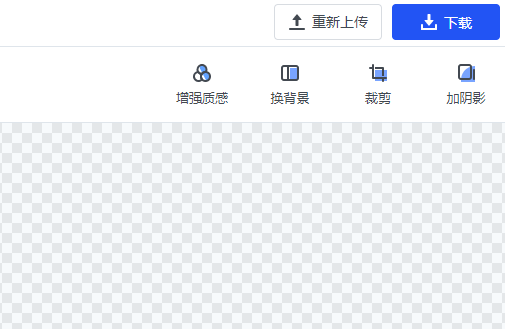
文中和大家分享了稿定设计网站中是如何抠图图片的,俗话说的好,心动不如行动,赶快去试试吧!
接下来看看
































